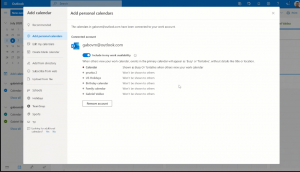วิธีทำการรีสตาร์ทฉุกเฉินของ Windows 10
Windows 10 มีโหมดรีบูตแบบลับที่เรียกว่า "Emergency restart" เมื่อคุณทำการรีสตาร์ทฉุกเฉิน Windows จะปิดแอปที่ทำงานอยู่ทั้งหมดอย่างเข้มงวด และคุณจะไม่เห็นคำเตือนใดๆ เกี่ยวกับการบันทึกงานของคุณ วิธีการรีสตาร์ทนี้จะมีประโยชน์หากคุณมีปัญหากับแอพหรือระบบปฏิบัติการหยุดทำงานหรือหยุดทำงาน และคุณต้องการรีสตาร์ทพีซีอย่างรวดเร็วเพื่อแก้ไข ทำตามบทช่วยสอนนี้เพื่อเรียนรู้วิธีรีสตาร์ทฉุกเฉินใน Windows 10
เพื่อทำการรีสตาร์ทฉุกเฉินของ Windows 10คุณต้องทำสิ่งต่อไปนี้
- กด Ctrl + Alt + เดล คีย์ร่วมกันบนแป้นพิมพ์ มันจะนำหน้าจอตัวเลือกความปลอดภัย เมื่อใช้หน้าจอนี้ คุณสามารถเรียกใช้ แอพตัวจัดการงาน, เปลี่ยนรหัสผ่านหรือล็อคพีซีของคุณ ฯลฯ

- ที่มุมล่างขวาของหน้าจอ คุณจะเห็นปุ่มปิดเครื่อง
กด. ค้างไว้ CTRL บนแป้นพิมพ์แล้วคลิกปุ่มปิดเครื่อง
แค่นั้นแหละ. Windows จะเตือนคุณว่าจะทำการรีสตาร์ทฉุกเฉิน คลิกตกลงเพื่อทำ
โปรดจำไว้ว่า มันทำหน้าที่เกือบจะเหมือนกับการกดปุ่มรีเซ็ตบนเคสพีซีของคุณ ดังนั้นให้บันทึกงานที่ไม่ได้บันทึกทั้งหมดของคุณก่อนที่จะลองใช้คุณสมบัตินี้ นี้ ทำงานใน Windows 8 ด้วย.